Utilisation de la boîte de dialogue Mappage E/S
L'illustration suivante représente l'onglet Mappage E/S de l'éditeur d'équipement :
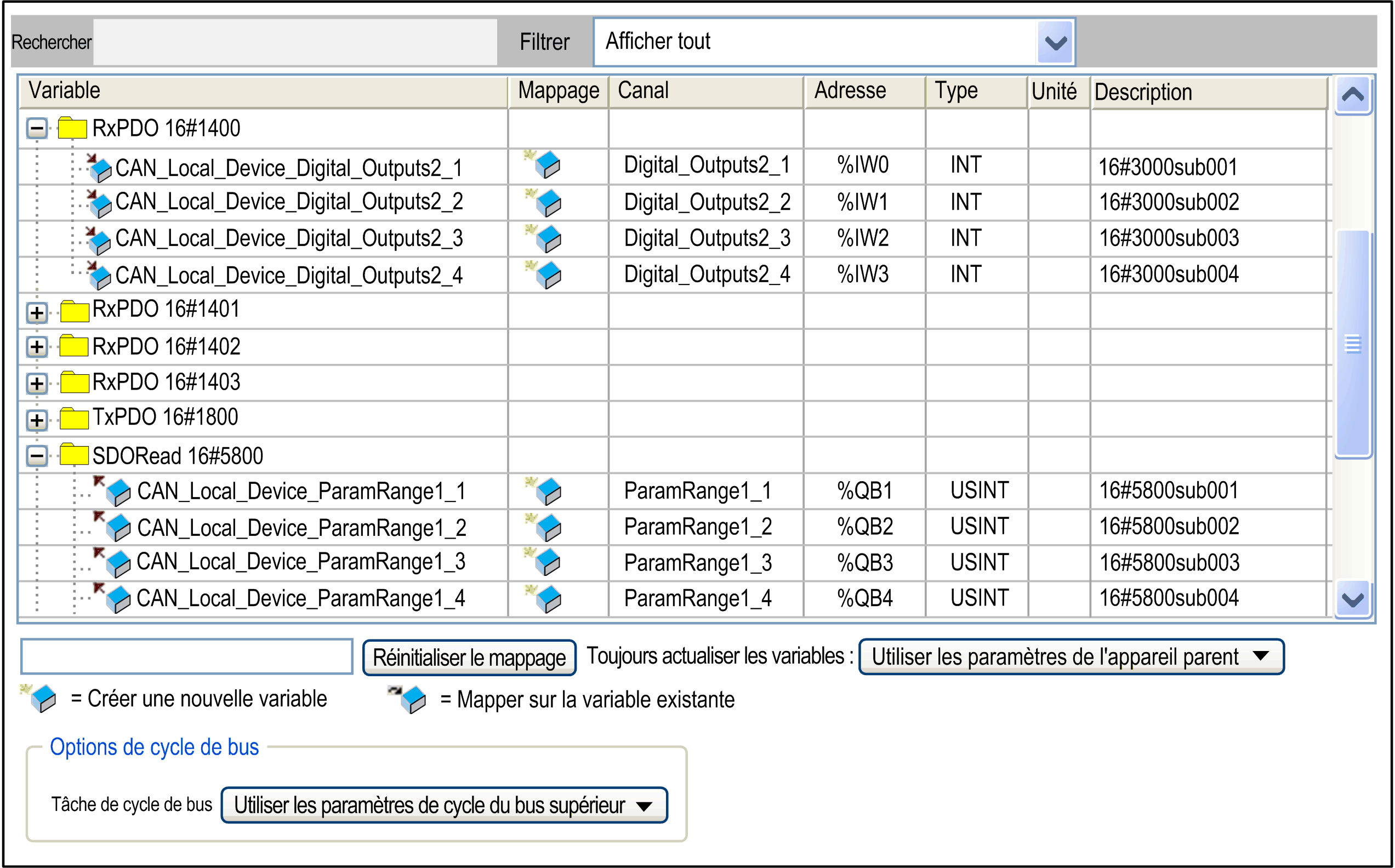
Description des éléments de la zone Canaux
La zone Canaux de l'onglet Mappage E/S présente les éléments suivants lorsqu'ils sont fournis par l'appareil :
|
Elément |
Description |
|---|---|
|
Canal |
Nom symbolique de la voie d'entrée ou de sortie de l'équipement |
|
Adresse |
Adresse de la voie, par exemple : %IW0 |
|
Type |
Type de données de la voie d'entrée ou de sortie, par exemple : BOOL Lorsque le type de données n'est pas standard, mais qu'il s'agit d'un champ de structure ou de bits défini dans la description de l'équipement, il n'apparaît que s'il figure dans la norme IEC. Le type IEC apparaît dans la description de l'équipement. Sinon, l'entrée du tableau est vide. |
|
Valeur par défaut |
Valeur par défaut affectée à la voie lorsque le contrôleur est en mode STOP. Cette colonne n'est disponible que si l'option Ramener toutes les sorties à la valeur par défaut est sélectionnée pour le paramètre Comportement des sorties en Stop dans l'affichage Paramètres API de l'éditeur d'appareil. Vous pouvez modifier ce champ à condition qu'aucun mappage ne soit défini ou que le mappage concerne une nouvelle variable. Lorsque vous effectuez un mappage sur une variable existante, la valeur d'initialisation de la variable sert de valeur par défaut. NOTE : si une « nouvelle » variable et une variable « existante » (affectée via la déclaration AT) sont mappées sur la même entrée, la valeur d'initialisation de la variable « existante » sert de valeur par défaut. |
|
Unité |
Unité de la valeur du paramètre, par exemple : ms pour millisecondes |
|
Description |
Brève description du paramètre |
|
Valeur actuelle |
Valeur actuelle du paramètre (affichée en mode en ligne) |
NOTE : Les entrées et les sorties non utilisées dans l’application ne sont pas lues par le contrôleur en mode en ligne. Pour indiquer que ces entrées et sorties ne sont pas utilisées, elles sont marquées avec un arrière-plan gris. Les valeurs qui s’affichent sur ces lignes grises ne sont pas valides.
Modification et correction des adresses
Cette fonction n'est pas disponible pour tous les contrôleurs pris en charge. Veuillez consulter le Guide de programmation spécifique à votre contrôleur pour plus d'informations.
Dans cet onglet, vous pouvez modifier et corriger l'adresse affichée pour une entrée ou une sortie. Cela permet d'adapter l'adressage d'une configuration matérielle donnée ou de conserver une valeur d'adresse même après modification de l'ordre des modules. Par défaut, les valeurs d'adresse sont donc adaptées automatiquement.
N'oubliez pas que, selon la description de l'équipement, vous ne pouvez modifier que l'adresse de l'entrée ou de la sortie, et non celle de ses sous-éléments associés (voies de bits). Ainsi, si une entrée ou une sortie est représentée dans la table de mappage avec une sous-arborescence, vous ne pouvez modifier que le champ d'adresse de l'entrée supérieure (voir la figure ci-dessous : seul le champ d'adresse de la première ligne est accessible).
Pour corriger la valeur d'adresse, sélectionnez l'entrée de la colonne Adresse et appuyez sur la barre d'espacement pour ouvrir le champ d'édition. Modifiez la valeur ou laissez-la telle quelle et fermez le champ d'édition en appuyant sur la touche Entrée. Le symbole M est associé au champ d'adresse pour indiquer que la valeur actuelle est corrigée.
Si la valeur a été modifiée, les adresses suivantes (jusqu'à la prochaine adresse corrigée) sont adaptées en conséquence :

Pour supprimer la correction apportée à la valeur, accédez de nouveau au champ d'édition de l'adresse, supprimez l'entrée d'adresse et fermez en appuyant sur la touche Entrée. L'adresse et les adresses suivantes identifiées retrouvent les valeurs qu'elles avaient avant la modification manuelle. Le symbole M disparaît.
Procédez au mappage E/S en affectant les variables de projet appropriées aux canaux d'entrée et de sortie de l'appareil dans la colonne Variable.
oLe type de canal est déjà indiqué dans la colonne Variable à l'aide du symbole  pour entrée et du symbole
pour entrée et du symbole  pour sortie. Entrez sur cette ligne le nom ou le chemin de la variable avec laquelle doit être mappé le canal. Vous pouvez le mapper sur une variable de projet existante ou définir une nouvelle variable qui sera ensuite automatiquement déclarée comme variable globale.
pour sortie. Entrez sur cette ligne le nom ou le chemin de la variable avec laquelle doit être mappé le canal. Vous pouvez le mapper sur une variable de projet existante ou définir une nouvelle variable qui sera ensuite automatiquement déclarée comme variable globale.
oLors du mappage de variables structurées, l'éditeur ne permet pas d'accéder à la variable de structure (par exemple sur %QB0) et à des éléments de structure particuliers (par exemple, en l'occurrence, %QB0.1 et QB0.2 ).
Cela signifie que lorsque la table de mappage contient une entrée principale avec une sous-arborescence d'entrées de canaux de bits (comme dans l'illustration ci-après), il est possible d'accéder à une variable sur la ligne de l'entrée principale ou sur celles des sous-éléments (canaux de bits), mais jamais les deux.
oPour mapper une variable existante, indiquez le chemin complet. Exemple : <nom de l'application>.<chemin d'accès du POU>.<nom de la variable>';
Exemple : app1.plc_prg.ivar
Pour ce faire, il peut être utile d'ouvrir l'aide à la saisie en cliquant sur le bouton .... Dans la colonne Mappage, le symbole  s'affiche et la valeur d'adresse et biffée. Ceci ne signifie en aucune façon que cette adresse mémoire n'existe plus. Toutefois, elle n'est pas utilisée directement car la valeur de la variable existante est gérée dans un autre emplacement mémoire et, en particulier pour les sorties, aucune autre variable existante ne doit être stockée à cette adresse (%Qxx dans le mappage d'E/S) afin d'éviter toute ambiguïté lors de l'écriture des valeurs.
s'affiche et la valeur d'adresse et biffée. Ceci ne signifie en aucune façon que cette adresse mémoire n'existe plus. Toutefois, elle n'est pas utilisée directement car la valeur de la variable existante est gérée dans un autre emplacement mémoire et, en particulier pour les sorties, aucune autre variable existante ne doit être stockée à cette adresse (%Qxx dans le mappage d'E/S) afin d'éviter toute ambiguïté lors de l'écriture des valeurs.
L'exemple suivant présente un mappage de sortie sur la variable existante xBool_4 :

NOTE : lorsque vous effectuez un mappage sur une variable existante, la valeur d'initialisation de la variable sert de valeur par défaut. Vous pouvez modifier le champ Valeur par défaut à condition qu'aucun mappage ne soit défini ou que le mappage concerne une nouvelle variable.
oPour définir une nouvelle variable, entrez son nom.
Exemple : bVar1
Dans ce cas, le symbole  est inséré dans la colonne Mappage et la variable est déclarée en interne comme une variable globale. La variable est ensuite globalement accessible dans l'application. La déclaration des variables globales peut également être effectuée dans la boîte de dialogue de mappage.
est inséré dans la colonne Mappage et la variable est déclarée en interne comme une variable globale. La variable est ensuite globalement accessible dans l'application. La déclaration des variables globales peut également être effectuée dans la boîte de dialogue de mappage.
NOTE : Une adresse peut également être lue ou écrite dans un code de programme comme ST (Structured Text).
oEtant donné les possibilités de modification de la configuration, il est recommandé d'effectuer les mappages dans la boîte de dialogue de configuration de l'équipement.
NOTE : Si une UNION est représentée par des canaux E/S dans la boîte de dialogue de mappage, l'appareil détermine s'il est possible ou non de mapper l'élément racine.
Si une variable déclarée d'un type de données particulier est plus longue que la variable vers laquelle elle est mappée, sa valeur est tronquée pour correspondre à la taille de la variable cible du mappage.
Par exemple, si vous mappez une variable déclarée de type WORD à une variable de type BYTE, seuls 8 bits du mot sont mappés à l'octet.
Ceci signifie que pour la surveillance de la valeur dans la boîte de dialogue de mappage, la valeur affichée pour l'élément racine de l'adresse correspond à la valeur de la variable déclarée (actuellement valide dans le projet). Dans les sous-éléments qui figurent sous la racine, les valeurs des éléments particuliers de la variable mappée seront surveillées. Toutefois, seule une partie de la valeur déclarée sera affichée parmi les sous-éléments.
Une autre implication correspond au mappage d'une variable déclarée avec des sorties physiques. De même, si vous mappez un type de données plus grand que le type de données de sortie, ce dernier peut recevoir une valeur tronquée pouvant affecter l'application de manières inattendues.
|
|
|
FONCTIONNEMENT IMPREVU DE L'EQUIPEMENT |
|
Vérifiez que le type de données déclaré mappé avec les E/S physiques est compatible avec l'opération envisagée pour la machine. |
|
Le non-respect de ces instructions peut provoquer la mort, des blessures graves ou des dommages matériels. |
|
Elément |
Description |
|---|---|
|
Réinitialiser le mappage |
Cliquez sur ce bouton pour réinitialiser la valeur par défaut des paramètres de mappage définis dans le fichier de description de l'appareil. |
|
Toujours actualiser les variables |
Définition si les variables d'E/S sont mises à jour dans la tâche du cycle de bus. La valeur par défaut est définie dans la description de l'équipement. oUse parent device settings : mise à jour en fonction des paramètres de l'équipement parent. oEnabled 1 (use bus cycle task if not used in any task) : les variables d'E/S sont mises à jour dans la tâche du cycle de bus si elles ne sont pas utilisées dans une autre tâche. oEnabled 2 (always in bus cycle task) : les variables sont mises à jour dans chaque cycle de la tâche du cycle de bus, qu'elles soient utilisées ou mappées à une voie d'entrée ou une voie de sortie. |
Cette partie de l'onglet est disponible uniquement si une instance de bloc fonction d'équipement a été créée de manière implicite (par exemple, pour redémarrer un bus ou pour obtenir des informations) et est accessible par l'application. La disponibilité d'une telle instance et son mode d'utilisation dépendent du contrôleur. Veuillez consulter le Guide de programmation spécifique à votre contrôleur.
Cette option de configuration est disponible pour les appareils associés à des appels cycliques avant et après la lecture des entrées ou des sorties. Elle permet de définir une tâche de cycle de bus propre à un appareil.
Par défaut, le paramètre de cycle de bus supérieur est valide (Utiliser les paramètres de cycle du bus supérieur). La définition de la tâche de cycle de bus valide suivante sera donc recherchée dans l'arborescence des équipements.
Pour attribuer une tâche de cycle de bus spécifique, sélectionnez la tâche voulue dans la liste de sélection. La liste contient les tâches actuellement définies dans la configuration des tâches de l'application.